Créer un site sous BYOC Premises
Administrateur de téléphonie rôle avec les autorisations suivantes :
- Téléphonie > Brancher > Tout
- Annuaire > Organisation > Administrateur
site est une liste de règles pour le routage des appels. Les objets tels que les téléphones associés à site partagent les mêmes règles. Lorsqu’un utilisateur appelle un téléphone, le système recherche l’site et le type d’appel afin d’acheminer l’appel vers le meilleur téléphone sortant analyse de cause première ou point deXABX. Les téléphones associés à site sont généralement situés dans la même zone et ont la même fonction.
Lorsque vous configurez un site, vous devez choisir un paramètre Modèle de média. Si vous utilisez l'option de connexion de téléphonie BYOC Cloud ou Genesys Cloud Voice, vous sélectionnez Cloud comme modèle multimédia. Si vous utilisez l'option de connexion téléphonique BYOC Premises, vous sélectionnez Premises comme modèle multimédia. Pour plus d’informations, voir Options de connexion de téléphonie Mode progressif de numérotation.
Créer un site
- Cliquez sur Admin.
- Sous Téléphonie, cliquez sur Sites.
- Cliquez sur Menu > Numérique et téléphonie > Téléphonie > Sites.
- Cliquez sur Créer un nouveau.
- Tapez un nom dans le Nom du siteboîte.
- Du Emplacement Dans la liste, sélectionnez un emplacement pour votre site.
- Du Fuseau horaireliste, sélectionnez votre fuseau horaire.
- Sous Modèle de média, sélectionnez Locaux.
- Cliquez sur Créer le site.
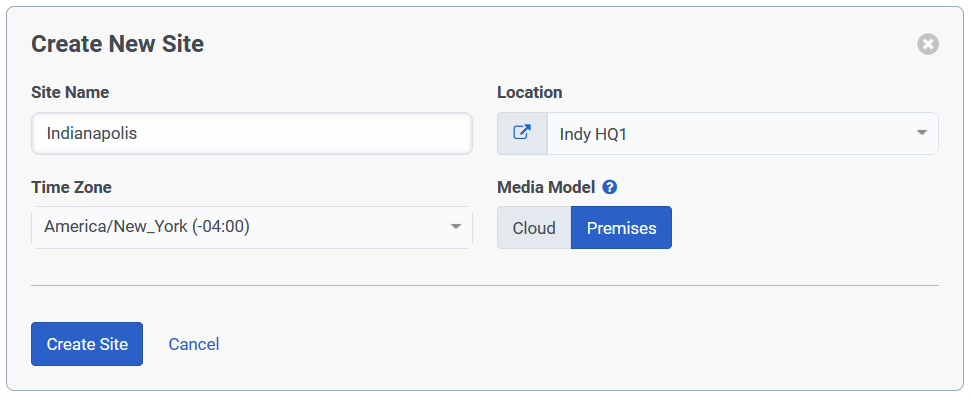
Configurer un site
Après avoir cliqué sur Créer un site, le Modifier le site La page apparaît. Vous verrez qu’il contient quatre onglets intitulés Général, Plans de numéro, Routes sortantes et Simuler l’appel. Vous continuerez la configuration initiale du site sur l’onglet Général. Pour plus d’informations sur les paramètres et les fonctionnalités des autres onglets, consultez la section Tâches associées de cet article.
- Au sommet de la Général onglet, entrez un La description.
- Si ce site est votre site initial, dans le panneau d’informations sur le site, cliquez sur Faire de ce site mon site par défaut.
Remarque : Vous ne pouvez définir un site comme par défaut le site. Si vous créez d’autres sites, ne sélectionnez pas Faire de ce site mon site par défaut.
- Choisissez des régions médiatiques et spécifiez un comportement Relais/TURN.
- Si vous utilisez WebRTC, vous devez sélectionner un ensemble de régions médiatiques et spécifier un comportement Relay/TURN. Pour plus d'informations, voir Configurer votre site pour Global Media Fabric et Utiliser la fonction Relay/TURN Behavior.
- Choisir Attributions des bords du téléphone.
- Genesys Cloud attribue aux téléphones de ce site utilisation des Edges attribués à ce site. Pour les locaux BYOC, cliquez sur Utilisez ce site.
- Configurer les paramètres sortants
- Dans la boîte Caller Address , entrez le numéro de téléphone que vous souhaitez voir apparaître dans les informations d'identification de l'appelant pour les appels sortants. Entrez ce numéro au format E.164, qui comprend le signe plus (+) et l’indicatif de pays.
- dans le prénom Dans la boîte de dialogue, entrez le nom que vous souhaitez voir apparaître dans l’ID de l’appelant pour les appels sortants.
Remarque : Bien que vous puissiez saisir ici les informations d'identification de l'appelant et de nom de l'appelant, Genesys Cloud utilise la fonction de sélection prioritaire de l'appelant pour spécifier les informations d'identification de l'appelant à utiliser pour les appels sortants. Pour plus d'informations, voir Utilisez la fonction de sélection prioritaire de l'appelant pour configurer les informations d'identification de l'appelant.
- Configurer Paramètres NTP.
- Si vous rencontrez des difficultés avec les paramètres NTP par défaut pour Edge (time.nist.gov sur le port 123), vous pouvez spécifier des serveurs NTP alternatifs.
Pour spécifier une source NTP personnalisée :
- Entrez une adresse IP ou un nom de domaine complet.
- Pour spécifier un numéro de port, ajoutez-le avec deux points ( :).
- Cliquez sur le plus (+) pour ajouter la source à la liste.
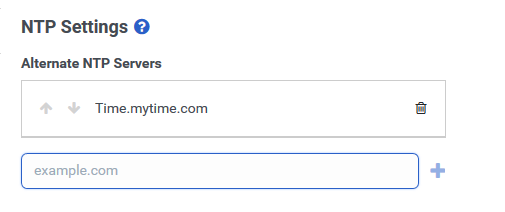 Remarque : Remarque : Si vous ne spécifiez pas de port, Genesys Cloud utilise le port 123 par par défaut.
Remarque : Remarque : Si vous ne spécifiez pas de port, Genesys Cloud utilise le port 123 par par défaut. - Configurer Mises à jour automatiques.
- Par défaut, Genesys Cloud met automatiquement à jour la dernière version du logiciel Edge tous les jours de 02h00 à 05h00. Cependant, vous pouvez configurer une planification personnalisée pour les mises à jour Edge. Pour plus d’informations, consultez Planifier des mises à jour automatiques pour le logiciel Edge
- Cliquez sur Enregistrer le site.
Tâches connexes
- Ajouter un Mode progressif de numérotation
- Créer un jonction SIP sortant
- Testez les numéros de téléphone de destination avec le simulateur d’appels

